Zurücksetzen des Administratorkennworts auf einem HP Laptop
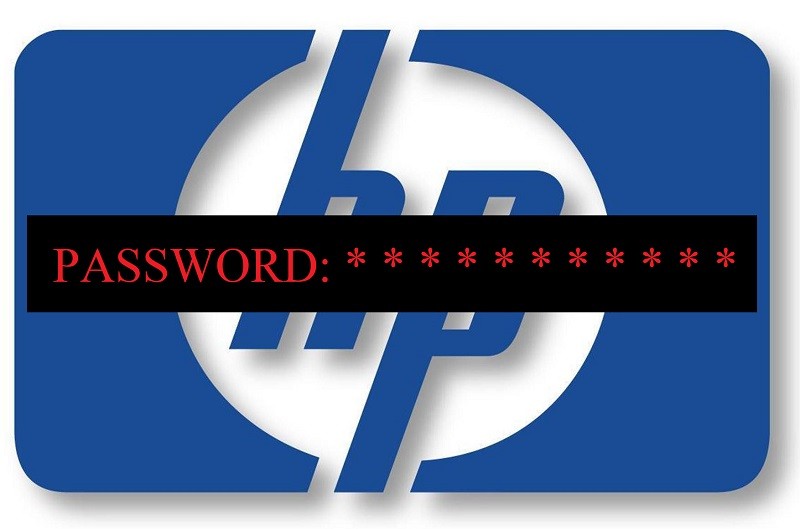
Wie aus Statistiken von Ende 2019 hervorgeht, ist MS Windows das beliebteste Betriebssystem sowohl für Laptops als auch für Desktop-Computer. Während Android das am weitesten verbreitete Betriebssystem ist, ist dies auf die Tatsache zurückzuführen, dass es überwiegend auf Mobiltelefonen verwendet wird. iOS hingegen ist das beliebteste für Tablets, und Linux wird in seinen vielen Varianten auf allgemeinen IoT-Systemen, Servern und Supercomputern verwendet. Wenn es um PCs geht, ist MS Windows das A und O. Daher werden HP Laptops mit einer installierbaren Version ausgeliefert.
Und wie jeder umsichtige König hat Windows einen bestimmten Sicherheitsstandard festgelegt, um böswillige Akteure oder allgemein unerwünschte Personen von seiner Domäne fernzuhalten. Das erste Bollwerk gegen diese unerwünschten Ereignisse ist das Kennwort, das zum Anmelden bei dem Konto oder in einigen Fällen zum Ermöglichen von Änderungen an dem Computer eines Benutzers erforderlich ist. Das ist alles schön und gut; Es ist jedoch mühsam, sich Administratorkennwörter auszudenken und sie zu merken. Deshalb werden sie so oft vergessen oder gehen so oft verloren.
Sie haben Windows vor langer Zeit eingerichtet und können sich nicht erinnern, welches der vielen Kennwörter Sie bei dieser Gelegenheit verwendet haben, oder vielleicht hat es jemand anderes für Sie eingerichtet und sich nicht darum gekümmert, etwas zu schreiben Haben Sie das Passwort vergessen oder haben Sie das Gerät ohne ausdrückliche Anweisung gekauft oder erhalten und müssen sich jetzt mit dieser Situation auseinandersetzen. Diese Art von Problem taucht anscheinend regelmäßig auf. Wie gehen Sie damit um?
Nun, es gibt Dutzende verschiedener Anleitungen im Internet, wie Sie Ihr Windows-Passwort wiederherstellen können - und die überwiegende Mehrheit sind absolut veraltet, ungenau oder fabriziert, ohne dass dies in der Realität der Fall ist. Realistisch gesehen sind die folgenden Vorgehensweisen die sinnvollsten und praktikabelsten, auf die Sie Zugriff haben. Wählen Sie diejenige aus, die zu Ihrer besonderen Situation passt, und befolgen Sie die Schritte, um Ihren HP Laptop erfolgreich zu entsperren.
Table of Contents
Verwenden des Administratorkontos zum Zurücksetzen des HP Laptop-Kennworts für das Benutzerkonto
Wenn Sie das Kennwort eines Benutzerkontos wiederherstellen möchten und Zugriff auf ein Administratorkonto haben möchten, sollten Sie dies problemlos tun können, indem Sie die folgenden Schritte ausführen:
- Gehen Sie zum Menü "Start".
- Gehen Sie zur Startseite der Systemsteuerung.
- Wählen Sie "Benutzerkonten".
- Klicken Sie erneut auf "Benutzerkonten".
- Klicken Sie auf "Anderes Konto verwalten".
- Auf dem Bildschirm sollte nun eine Liste der aktuellen Benutzer angezeigt werden.
- Klicken Sie auf die Schaltfläche "Passwort ändern" neben dem Benutzernamen des Benutzers, den Sie ändern möchten.
- Füllen Sie das sich öffnende Menü aus.
- Klicken Sie auf "Passwort ändern", um den Auftrag abzuschließen.
So ändern Sie das Kennwort für das Administratorkonto auf einem HP Laptop, während Sie angemeldet sind
Folgendes tun Sie, wenn Sie bei einem Administratorkonto angemeldet sind, dessen Kennwort Sie nicht mehr kennen und das Sie ändern möchten.
- Öffnen Sie den Datei-Explorer.
- Gehen Sie zu Ihrer Hauptdiskette. Dies ist normalerweise das Laufwerk "C".
- Gehen Sie zu "Windows".
- Wechseln Sie in den Ordner "System32".
- Suchen Sie nach der Datei "cmd.exe" und doppelklicken Sie darauf oder klicken Sie mit der rechten Maustaste auf die Datei und wählen Sie "Als Administrator ausführen".
- Geben Sie den folgenden Befehl ein: "net user UserName NewPassword" . Ersetzen Sie UserName durch den entsprechenden Benutzernamen und New Password durch das Kennwort, das Sie diesem Benutzernamen zuordnen möchten.
- Drücken Sie die Eingabetaste, um den Auftrag zu beenden.
So stellen Sie das Kennwort mit einem Bootalbe Windows-Laufwerk wieder her
Wenn Sie kein Microsoft-Konto verwenden, aber ein lokales Windows-Konto verwenden und Ihr Windows vollständig gesperrt ist, verzweifeln Sie nicht - es gibt immer noch Hoffnung. Sie können das Windows-Kennwort weiterhin über die Eingabeaufforderung zurücksetzen. Zum Öffnen der Eingabeaufforderung benötigen Sie jedoch ein bootfähiges Windows auf einem USB-Laufwerk. Zum Glück können Sie die MS Windows ISO-Datei kostenlos von der offiziellen Microsoft-Website herunterladen. Tun Sie dies und schreiben Sie es auf ein USB-Laufwerk.
-
- Legen Sie ein bootfähiges Windows-Laufwerk in Ihren Computer ein.
- Starten Sie Ihren Computer neu, wenn Sie die entsprechende Option haben, und drücken Sie die Starttaste.
- Wählen Sie im Startmenü das Gerät aus, das Sie angeschlossen haben.
- Wählen Sie im angezeigten Windows-Installationsbildschirm „Weiter“.
- Wählen Sie "Reparieren Sie Ihren Computer".
- Wählen Sie "Problembehandlung".
- Wählen Sie "Erweiterte Optionen".
- Wählen Sie "Eingabeaufforderung".
- Geben Sie den folgenden Befehl in CMD ein, um den Dienstprogramm-Manager zu ändern.
"Cd C: \ Windows \ System32"
“Ren utilman.exe utilman_bak.exe”
"Copy cmd.exe utilman.exe"
"Ausfahrt"
-
- Starten Sie Ihren Computer neu, wenn der Windows-Anmeldebildschirm angezeigt wird, und klicken Sie auf "Einfacher Zugriff".
Geben Sie im System32-Verzeichnis "control userpasswords2" ein und drücken Sie die Eingabetaste. - Klicken Sie auf "Kennwort zurücksetzen" und geben Sie das neue Kennwort ein - oder lassen Sie das Feld "Neues Kennwort" leer, um das Windows-Anmeldekennwort zu entfernen.
- Starten Sie Ihren Computer neu, wenn der Windows-Anmeldebildschirm angezeigt wird, und klicken Sie auf "Einfacher Zugriff".
So entfernen Sie das Kennwort auf einem HP Computer mit Recovery Manager
WARNUNG : Dies ist die nukleare Option. Tun Sie dies also nur, wenn alle anderen nicht funktionieren oder nicht verfügbar sind. Das Kennwort wird entfernt, die primäre Festplatte des HP-Laptops wird jedoch vollständig gelöscht. Alle Dokumente, Dateien und Medien auf dieser Festplatte werden gelöscht. Wenn Sie Ihre Festplatte partitioniert haben und alle relevanten Daten in einem Bereich der Festplatte aufbewahren, der nicht die primäre Festplatte ist, wenn Sie eine aktuelle Sicherung Ihrer Daten haben, oder aus einem anderen Grund, wenn es Ihnen nichts ausmacht, die Daten auf dieser primären Festplatte zu verlieren - Dies sollte kein Problem sein. Wenn Sie jedoch nicht möchten, dass Ihre Daten von der primären Festplatte gelöscht werden, tun Sie dies NICHT.
-
- Starten Sie Ihren HP Laptop neu.
- Pumpen Sie während des Startvorgangs die Taste „F11“.
- Wenn die Option auf dem Bildschirm angezeigt wird, wählen Sie „HP Recovery Manager“.
- Wählen Sie beim Laden von „ HP Recovery Manager“ die Option „Systemwiederherstellung“.





